Cómo olvidar una red en Windows 11
Qué saber
- Haga clic en el icono de red en la barra de tareas> botón de red en el menú de configuración rápida> haga clic con el botón derecho en un la red > Olvidar.
- También puede hacer clic con el botón derecho en el icono de red en la barra de tareas, luego seleccione Configuración de red e Internet > Wifi > Gestionar redes conocidasy haga clic en Olvidar.
- Para olvidar todas las redes: abra el símbolo del sistema e ingrese netsh wlan eliminar nombre de perfil = * i = *
Este artículo explica cómo olvidar una red en Ventanas 11. Si tiene problemas con la conexión a la red, es posible que los conflictos con la red Wi-Fi sean la causa. Si obliga a su dispositivo a olvidar las conexiones de red antiguas y las elimina de la lista de conexiones de Windows, eso puede solucionar su problema y permitirle volver a conectarse.
¿Cómo olvido completamente una red en Windows 11?
Cuando se conecta a una red en Windows 11, recuerda la red para el futuro. Eso puede generar problemas (aunque raramente) y conflictos que interfieren con su capacidad para conectarse a Internet. Si una conexión se ha configurado incorrectamente, la información que Windows 11 recuerda sobre la conexión también puede causar problemas.
Para solucionar esos problemas, puede hacer que Windows 11 se olvide por completo de una red. Windows 11 tratará la red recién olvidada como una nueva conexión. No intentará conectarse automáticamente y, si elige conectarse, lo tratará como una nueva red.
A continuación, se explica cómo olvidarse por completo de una red en Windows 11:
-
Haga clic en el la red en el centro de actividades de la barra de tareas.
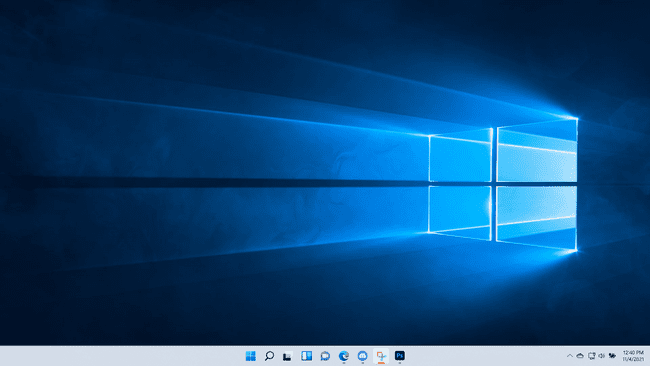
-
Haga clic en el Estado de la red botón (arriba a la izquierda).
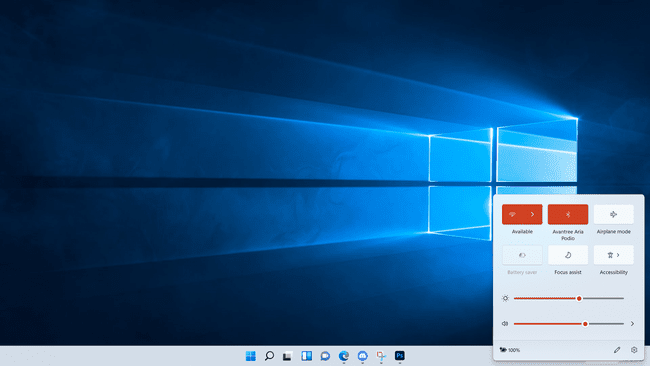
-
Haga clic con el botón derecho en la red que desea olvidar.
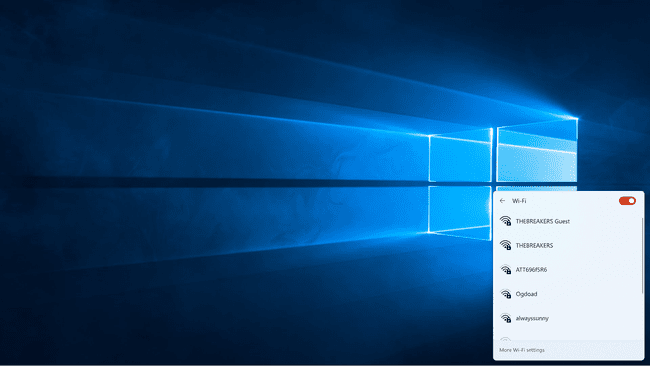
-
Hacer clic Olvidar.

Si selecciona la red a la que está conectado actualmente, su computadora se desconectará de la red inmediatamente.
Windows 11 eliminará esa red de su lista de conexiones.
¿Cómo hago para que una red se olvide?
La lista de redes en el menú de Wi-Fi del centro de acción solo incluye las redes que están actualmente en el rango de conexión, por lo que no puede olvidar una red que está fuera del alcance. Si desea forzar el olvido de una red y no está en la lista, puede hacerlo desde la aplicación de configuración de Windows 11.
A continuación, se explica cómo forzar a Windows 11 a que olvide una red de Configuración:
-
Haga clic derecho en el la red en el centro de actividades de la barra de tareas y seleccione Configuración de red e Internet.
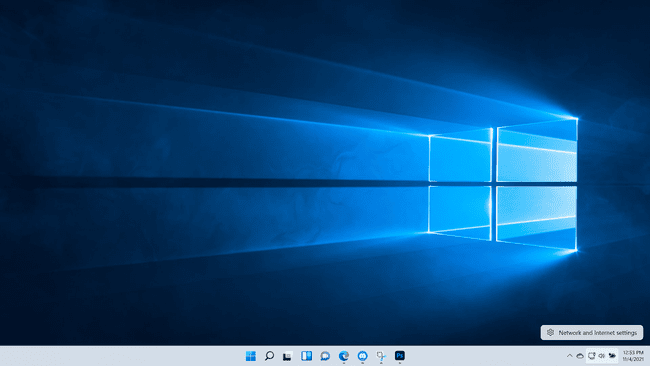
-
Hacer clic Wifi.
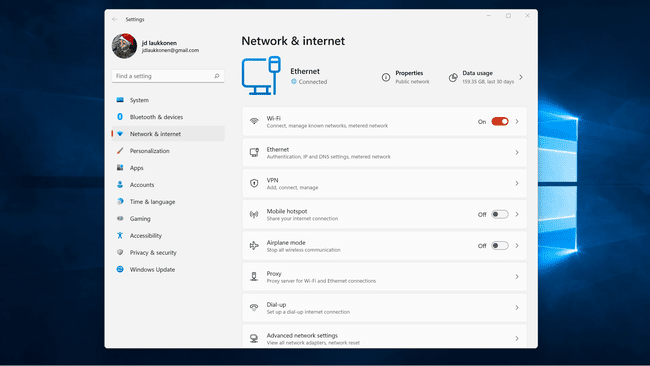
-
Hacer clic Administrar redes conocidas.
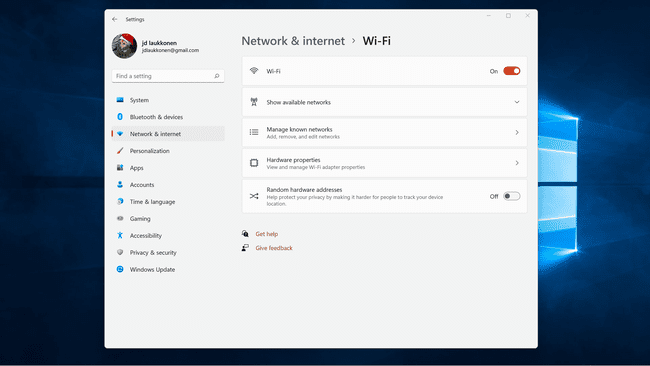
-
Busque la red que desea eliminar y haga clic en Olvidar.
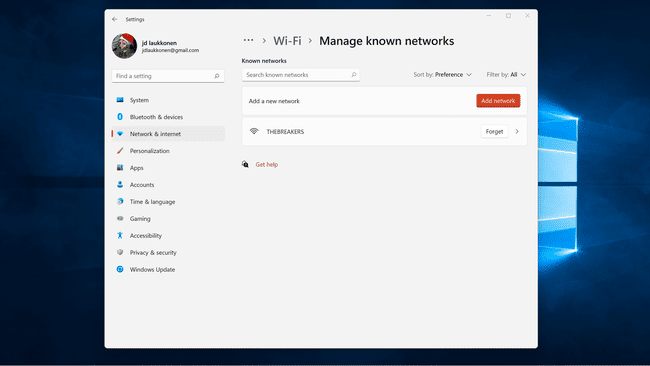
Cómo eliminar todas las redes en Windows 11
Si desea eliminar todo y comenzar de nuevo, puede hacerlo utilizando el procedimiento de la sección anterior y haciendo clic en cada red individual. Eso puede llevar mucho tiempo si Windows 11 tiene muchas redes almacenadas, pero hay una opción más rápida que usa el símbolo del sistema. Con este método, puede hacer que Windows 11 olvide todas las redes almacenadas a la vez.
A continuación, se explica cómo eliminar todas las redes almacenadas en Windows 11:
-
Abre el Símbolo del sistema.
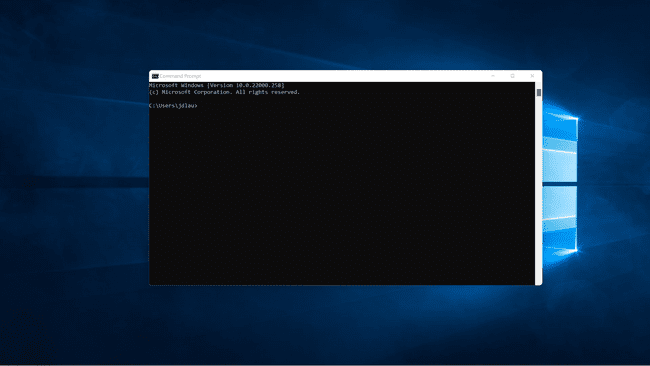
-
Escribe netsh wlan eliminar nombre de perfil = * i = *
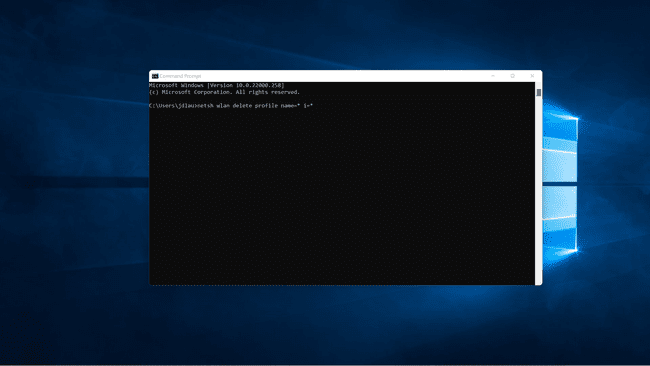
-
prensa Ingresar, y todas las redes conocidas serán depuradas. Las redes eliminadas se enumerarán en la ventana del símbolo del sistema.
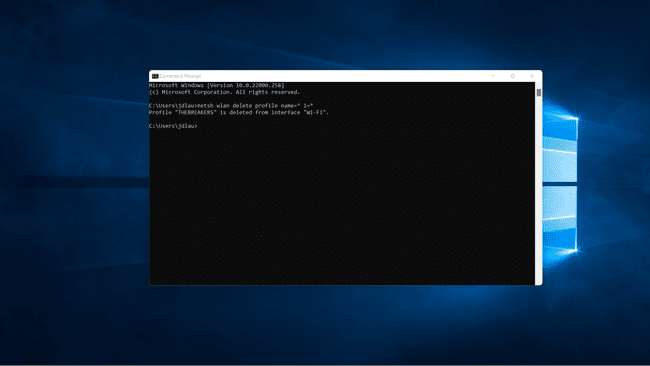
¿Por qué Clear Networks en Windows 11?
Si no tiene problemas, borrar las redes almacenadas es completamente opcional. Windows 11 almacena automáticamente información sobre las redes que ha visto, lo que facilita la conexión a las redes en el futuro. Sin embargo, la lista puede ser demasiado larga si su computadora ha estado presente y conectada a muchas redes diferentes. La información de red dañada o incorrecta también puede causar problemas de conexión.
La principal razón por la que las personas limpian las redes en Windows 11 es para arreglar problemas de red en Windows 11. Es posible que su computadora se conecte repetidamente a la red Wi-Fi incorrecta o que no pueda conectarse a la red que desea. A menudo, puede solucionar problemas de conexión si Windows 11 se olvida de las redes que no desea utilizar u olvida una red a la que está intentando unirse.
La otra razón por la que las personas a veces olvidan las conexiones de red con Windows 11 es si no quieren que el dispositivo se conecte a Internet. Por ejemplo, un padre puede querer prestarle una computadora portátil a su hijo para hacer la tarea, pero evitar que se conecte a Internet para evitar distracciones. Una solución simple es simplemente hacer que Windows 11 olvide la conexión de red, por lo que debe volver a ingresar la contraseña de Wi-Fi para establecer una conexión a Internet.
